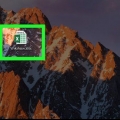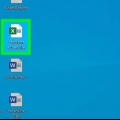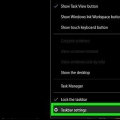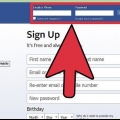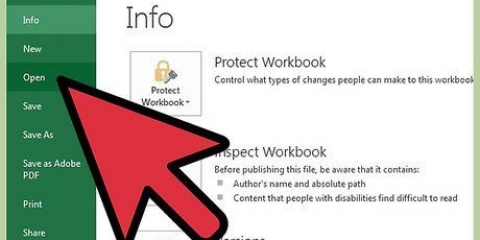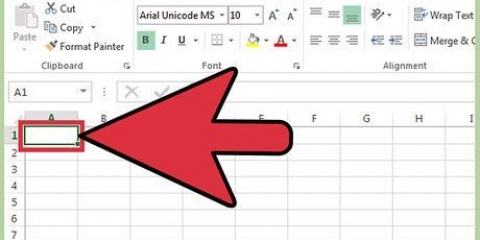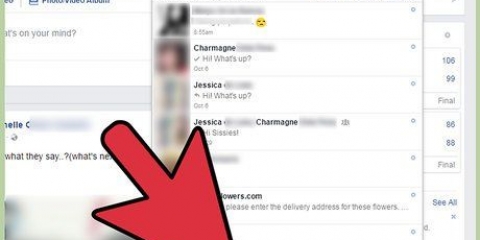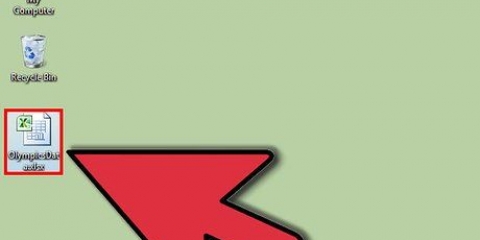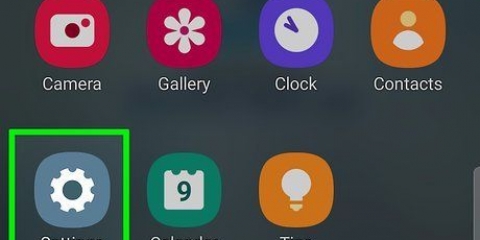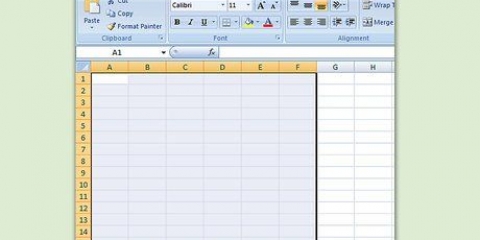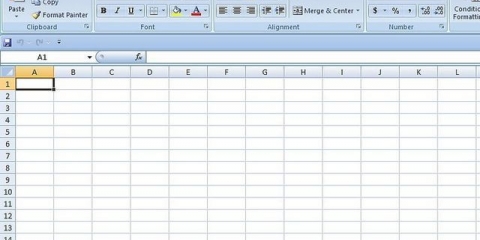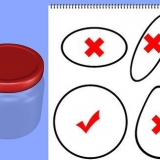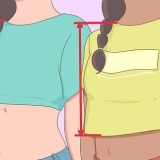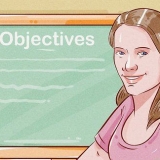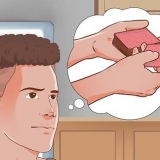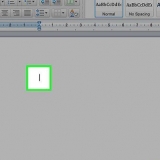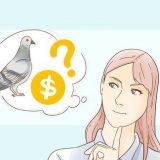Højreklik inde i det fremhævede område. Vælg `Vis`.
Fremhæv de rækker, du vil gruppere, og klik på fanen `Data`. Klik på knappen `Gruppe` i gruppen `Oversigt`. 

Skjul rækker i excel
At skjule rækker og kolonner, du ikke har brug for, kan gøre dit Excel-regneark meget nemmere at læse, især hvis det er en stor fil. Skjulte rækker roder ikke dit regneark, men er stadig inkluderet i formler. Du kan nemt skjule og vise rækker i enhver version af Excel ved at følge denne vejledning.
Trin
Metode 1 af 2: Skjul et udvalg af rækker

1. Brug rækkevælgerværktøjet til at fremhæve de rækker, du vil skjule. Du kan holde Ctrl-tasten nede for at vælge flere rækker.

2. Højreklik inde i det fremhævede område. Vælg `Skjul`. Rækkerne i regnearket er skjulte.

3. Gør rækkerne synlige igen. For at vise rækkerne skal du først vælge rækkerne for at fremhæve rækkerne over og under de skjulte rækker. Vælg for eksempel række fire og række otte, hvis række 5-7 er skjult.
Metode 2 af 2: Skjul grupperede rækker

1. Opret en gruppe af rækker. Excel 2013 giver dig mulighed for at gruppere/opdele rækker, så du nemt kan skjule og vise dem.

2. Skjul gruppen. En linje og en boks med et minustegn (-) vises ved siden af disse rækker. Klik på boksen for at skjule de `grupperede` rækker. Når rækkerne er skjult, vil den lille boks vise et plustegn (+).

3. Gør rækkerne synlige igen. Klik på plus (+), hvis du vil gøre rækkerne synlige igen.
Artikler om emnet "Skjul rækker i excel"
Оцените, пожалуйста статью
Populær